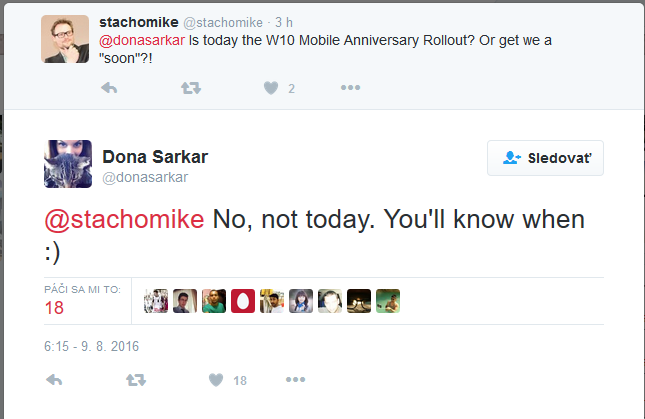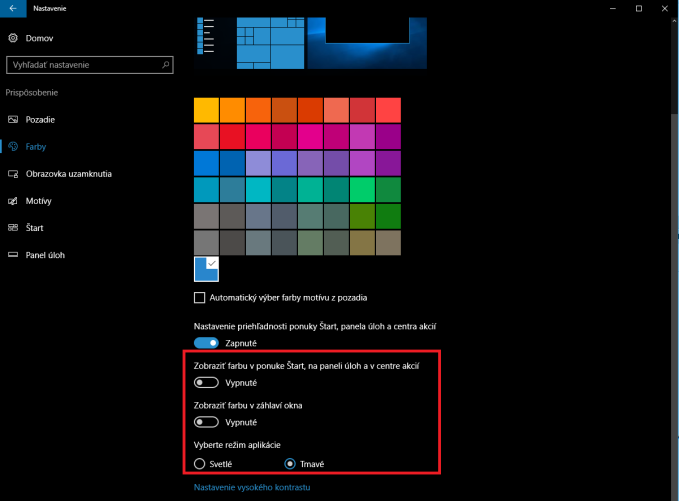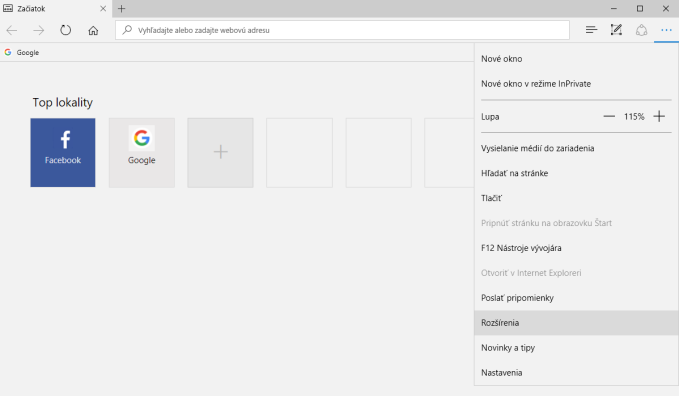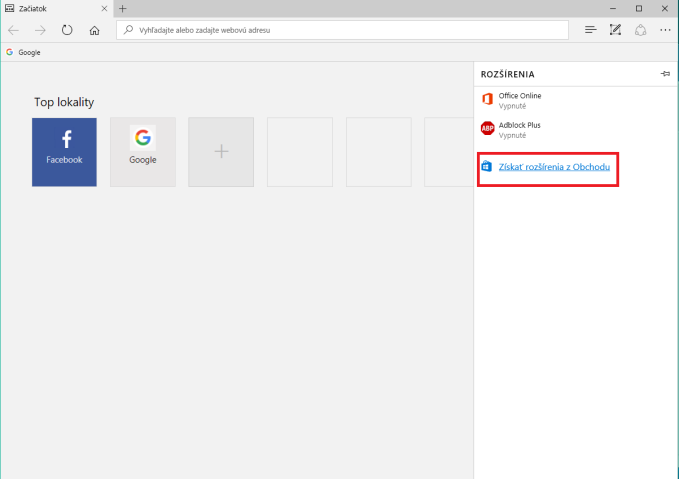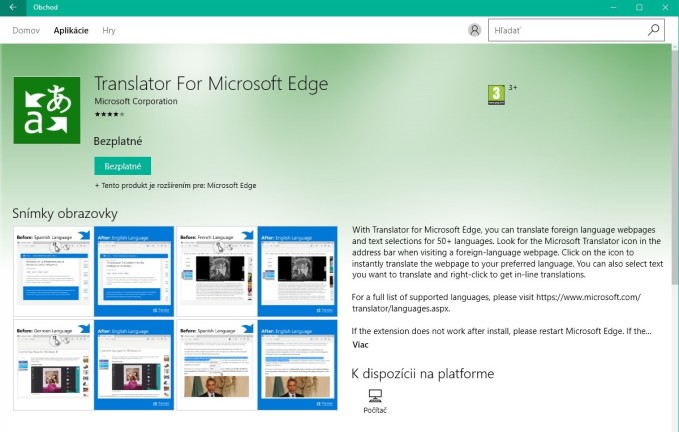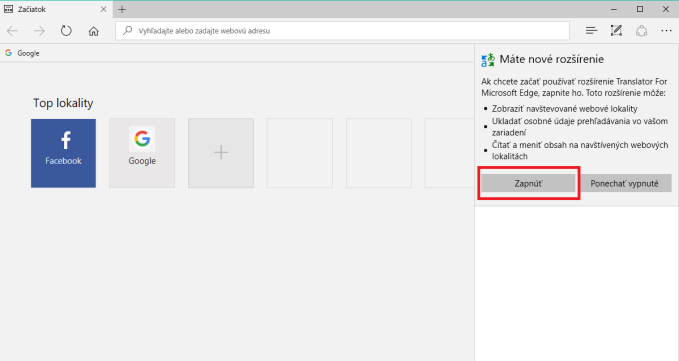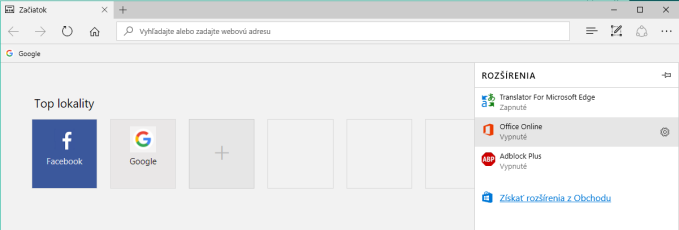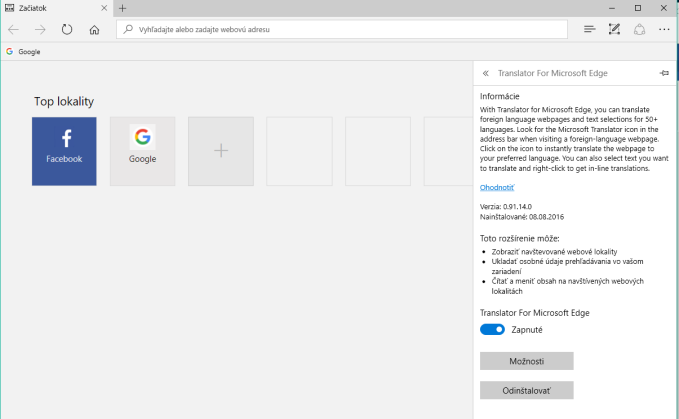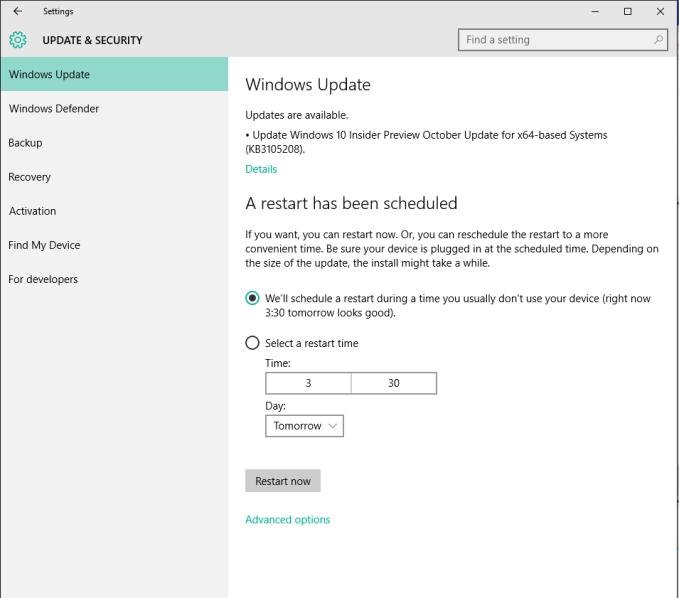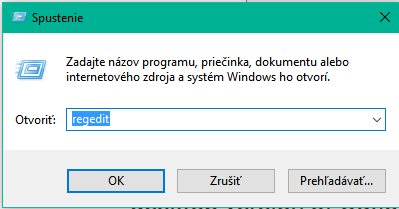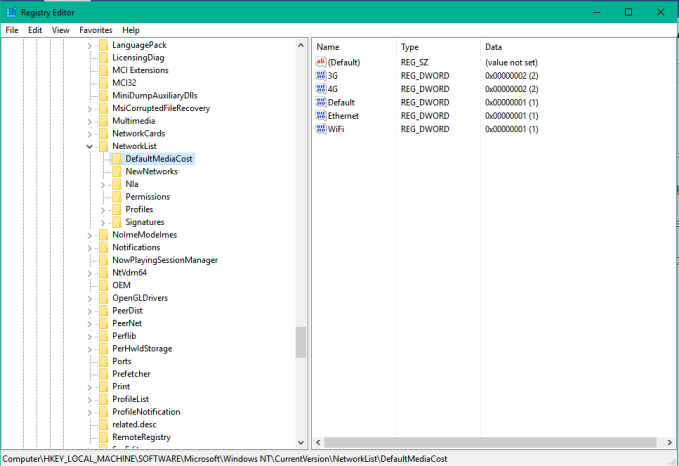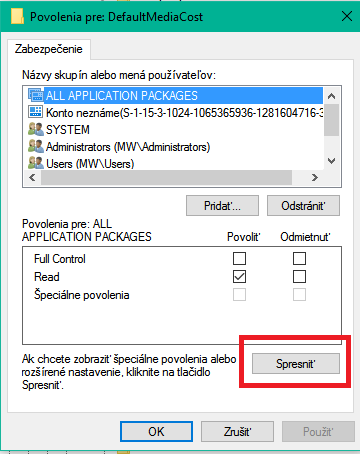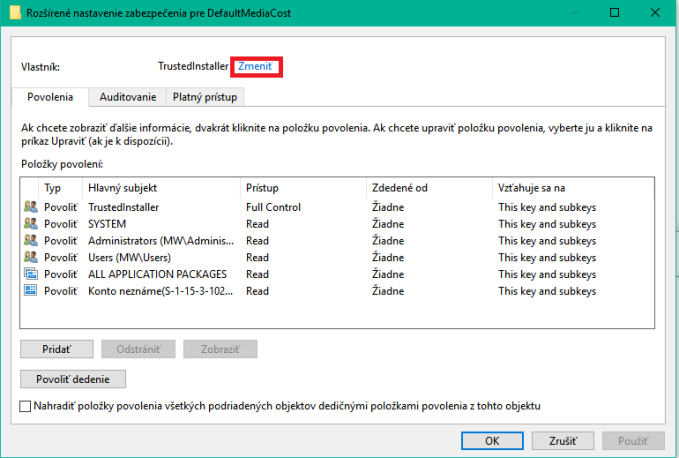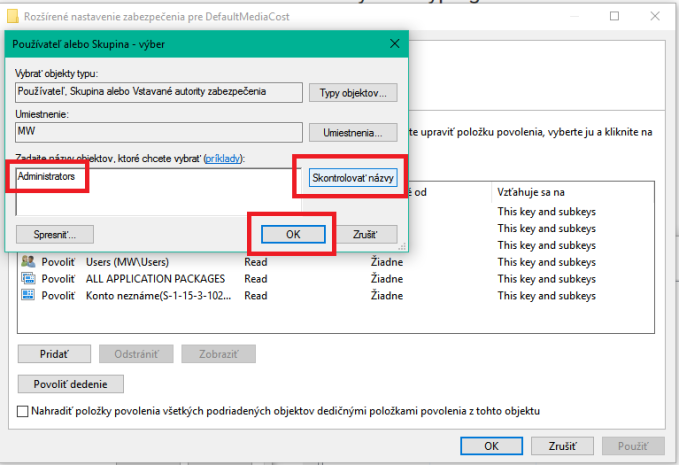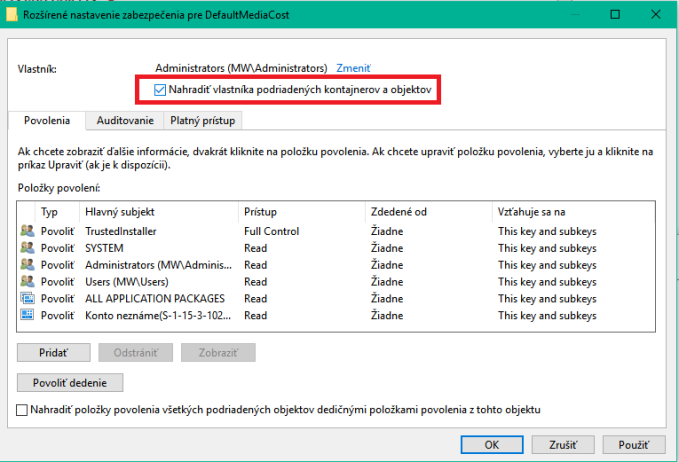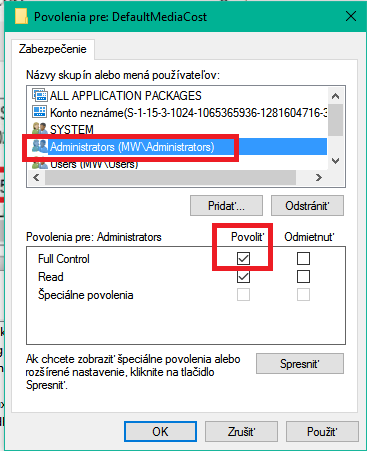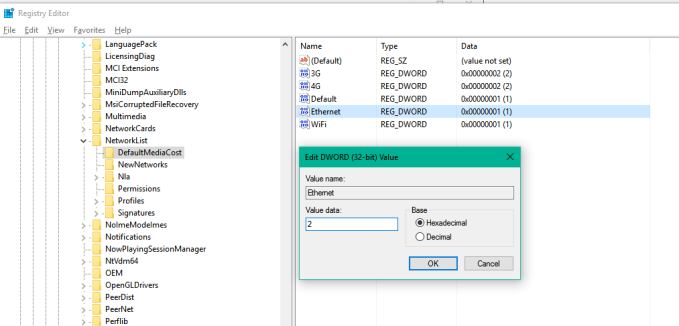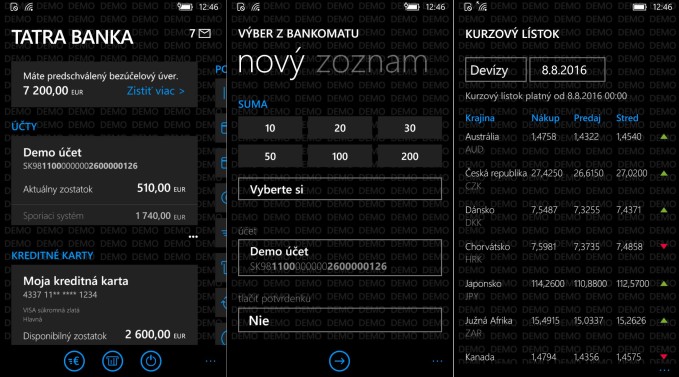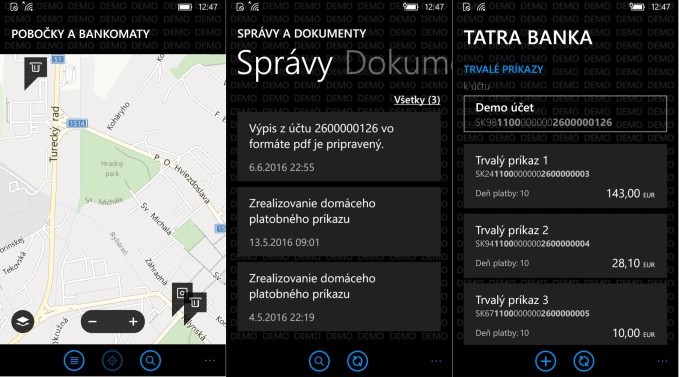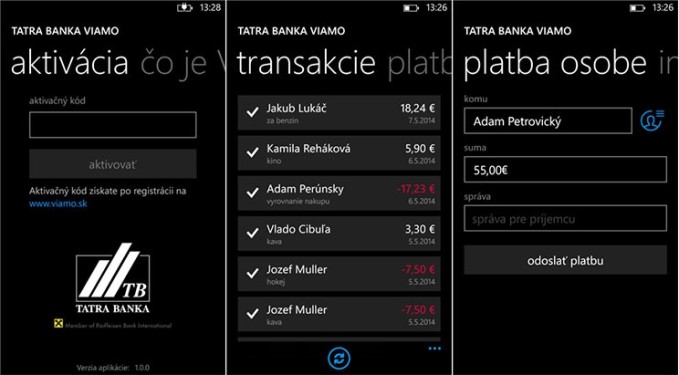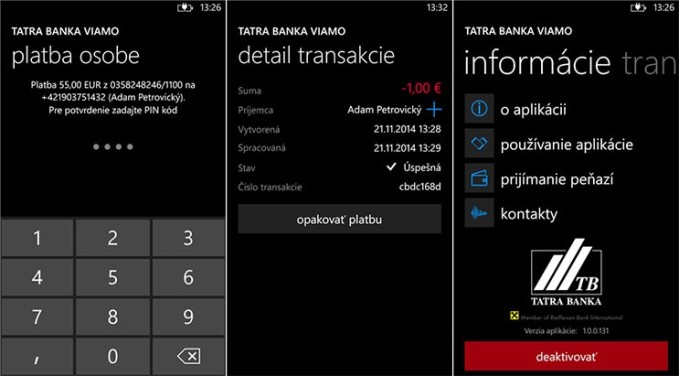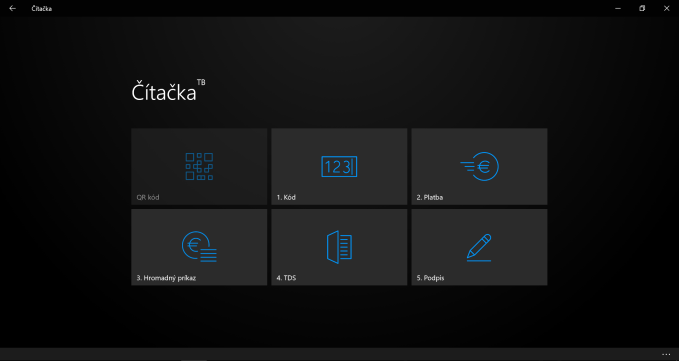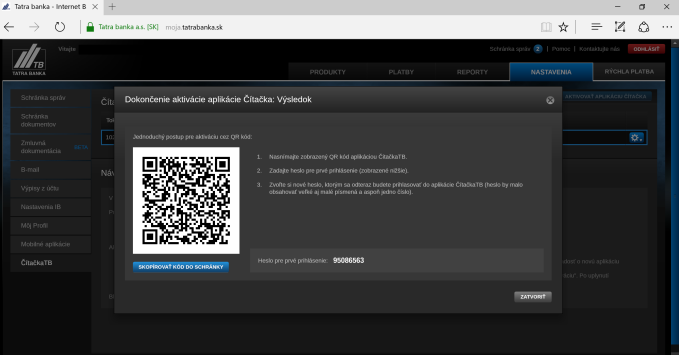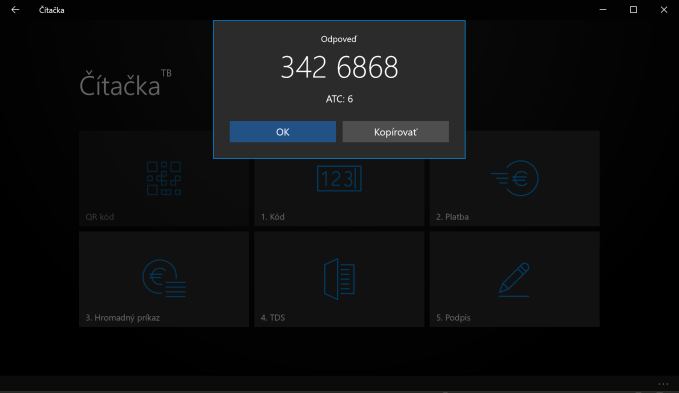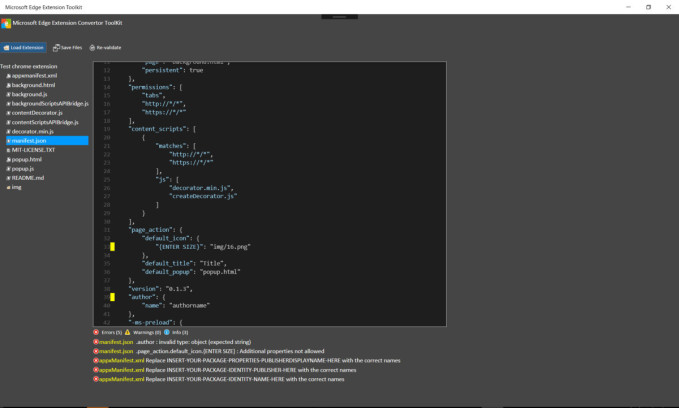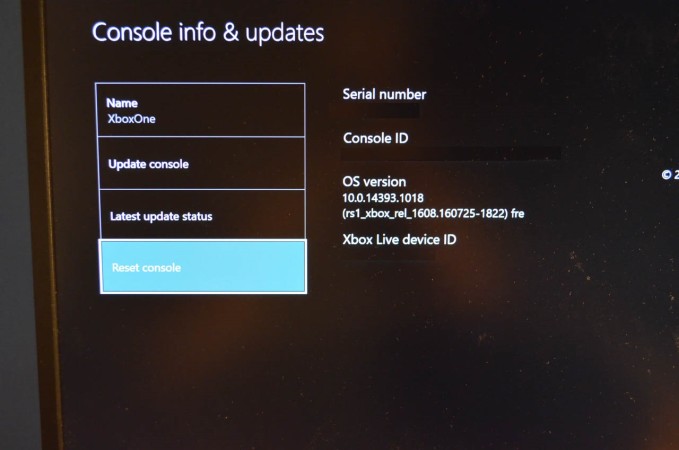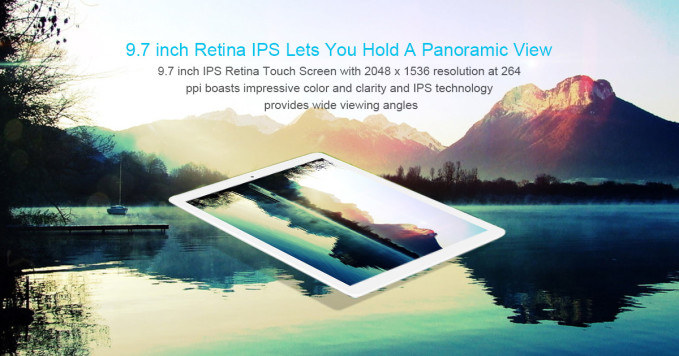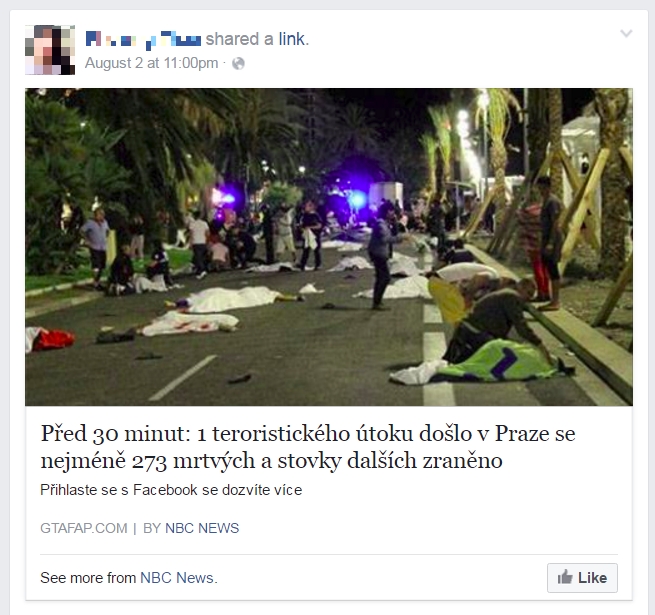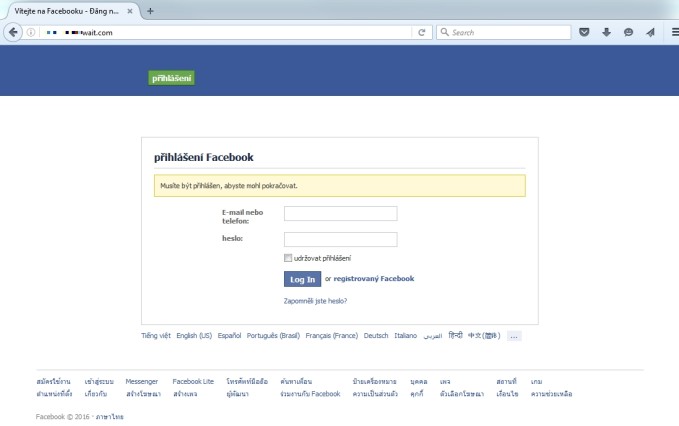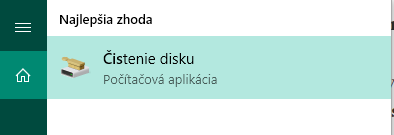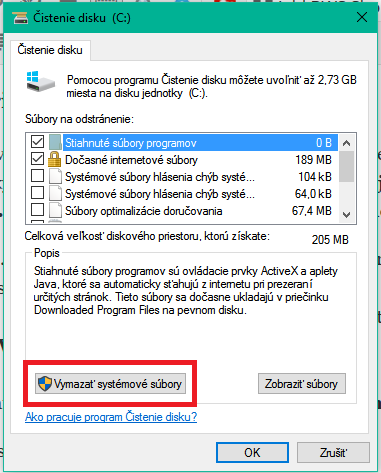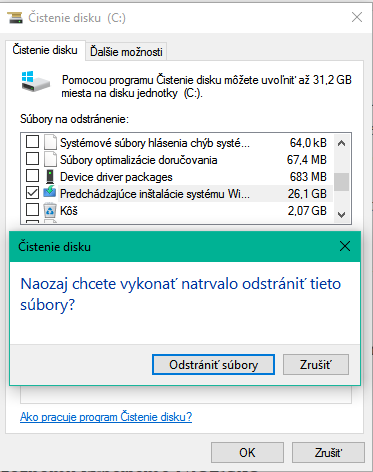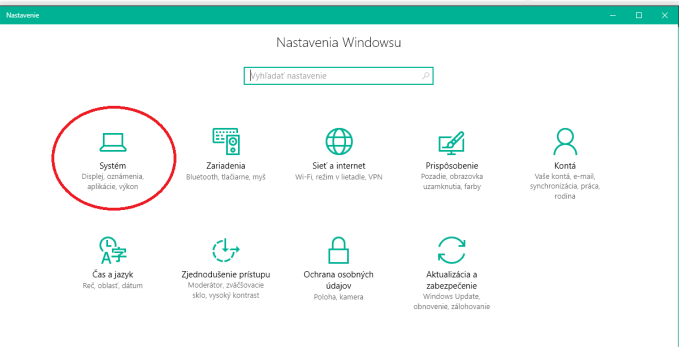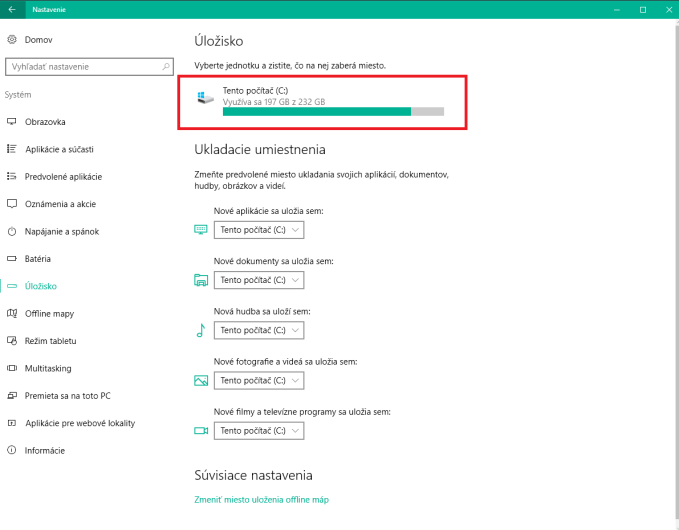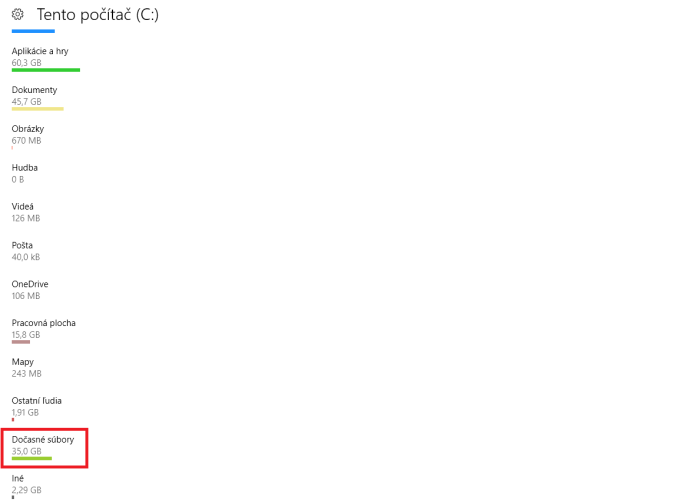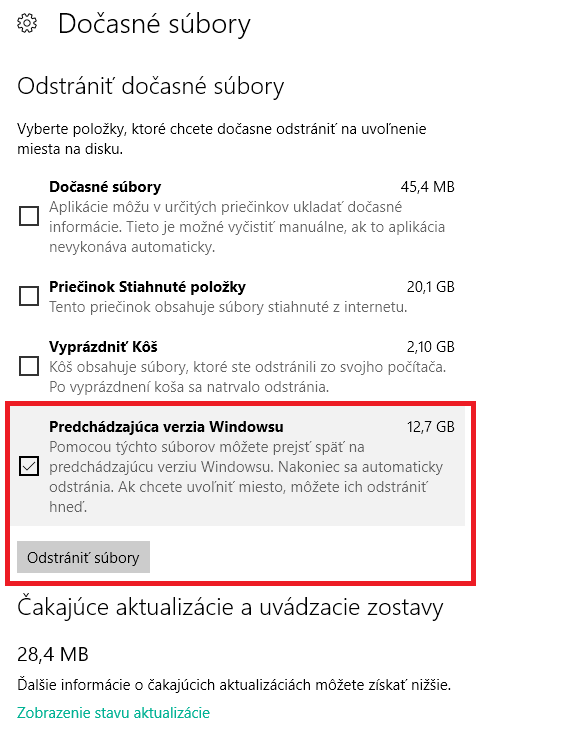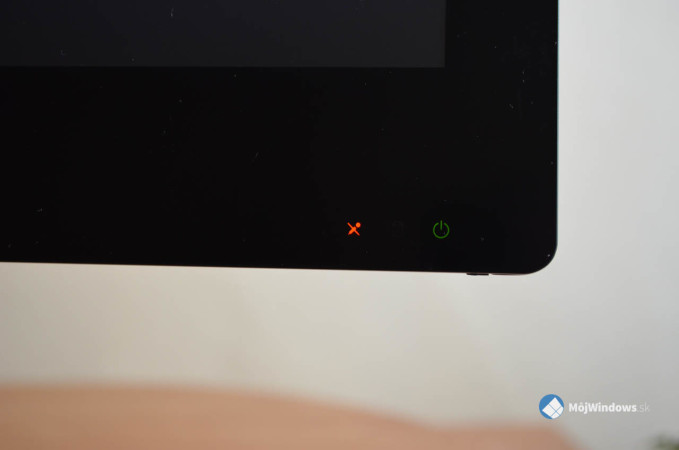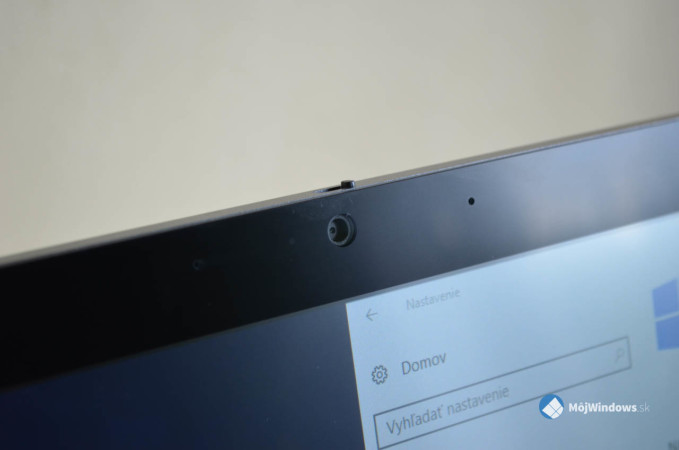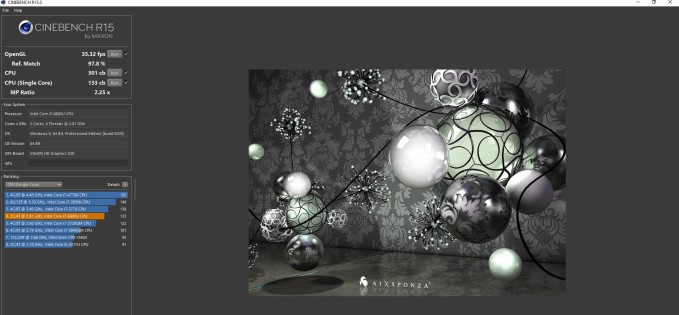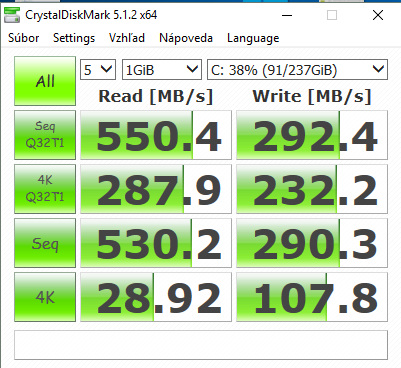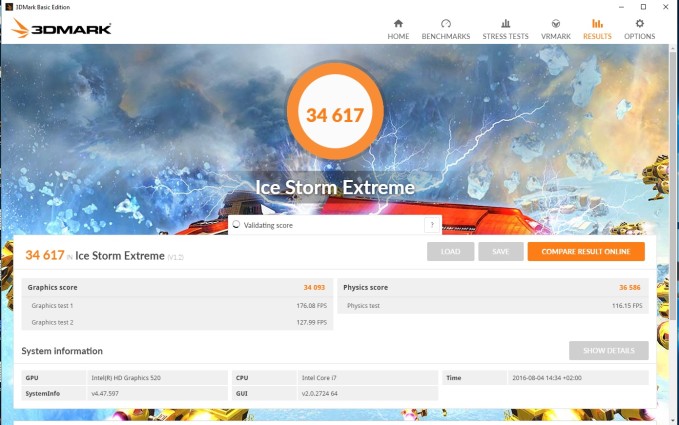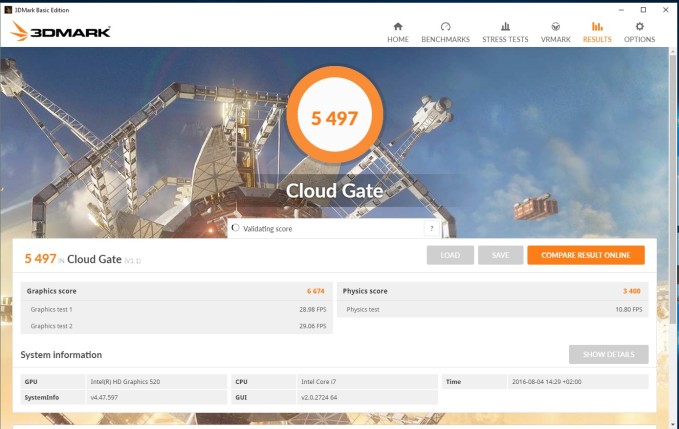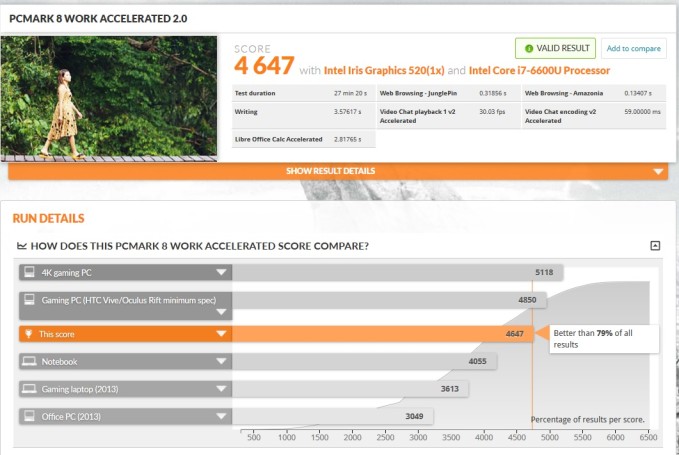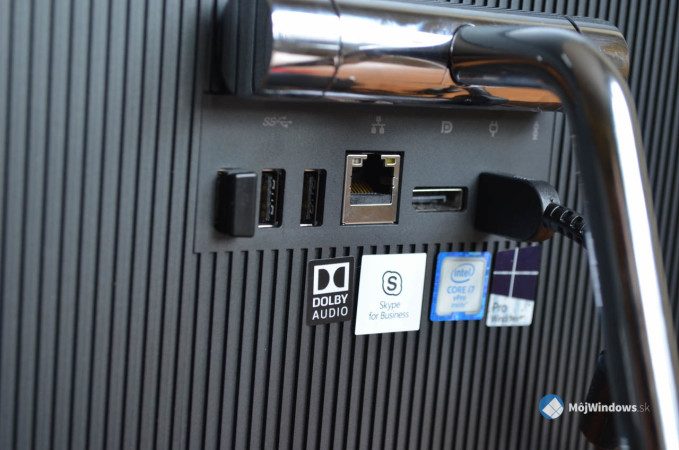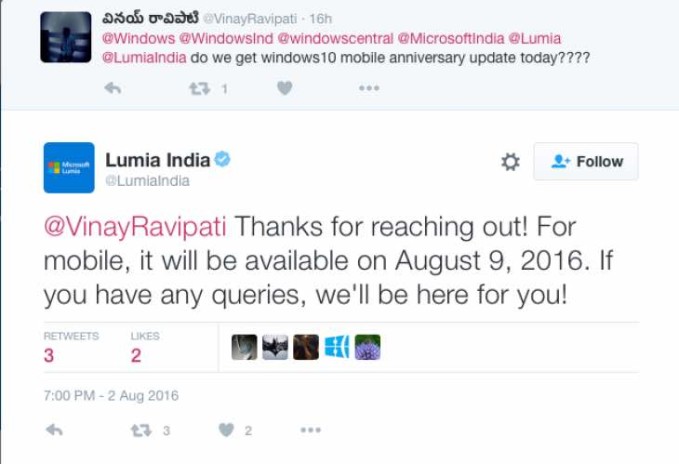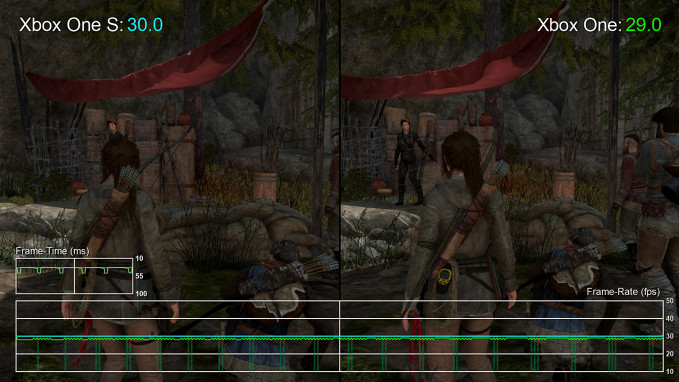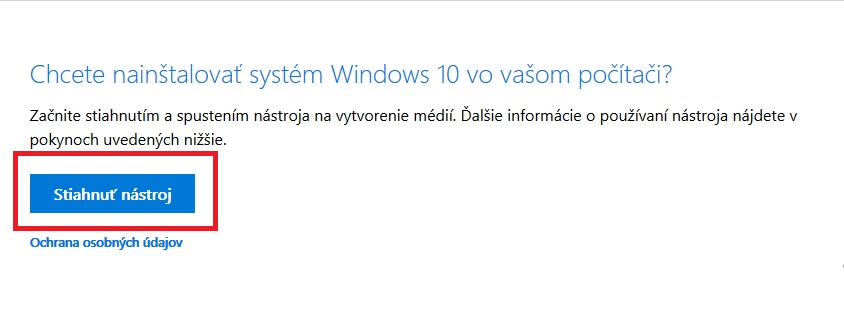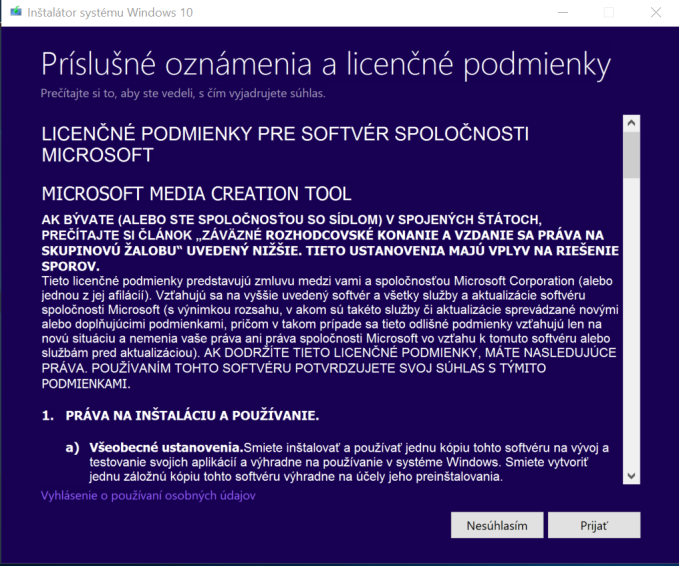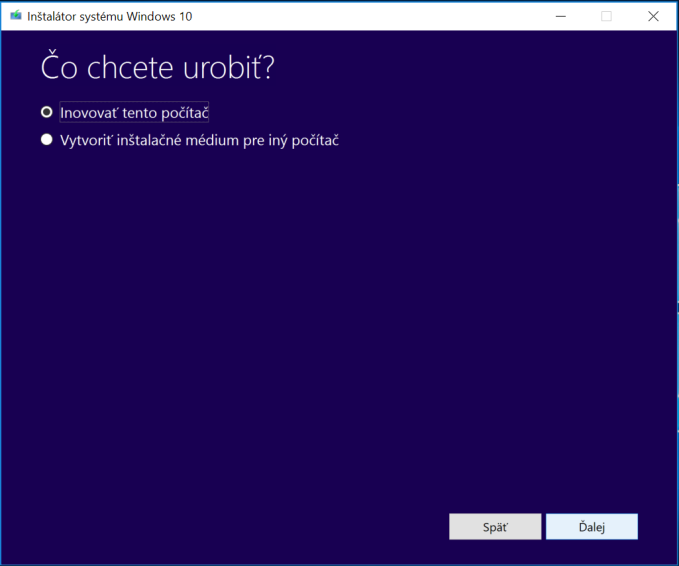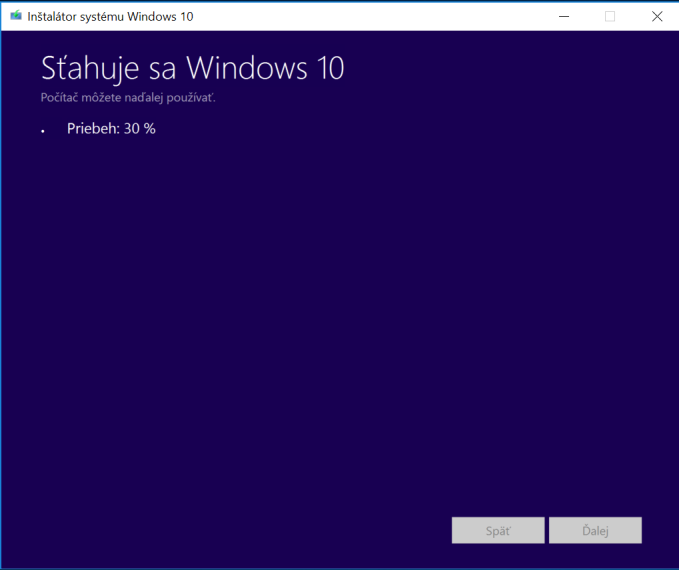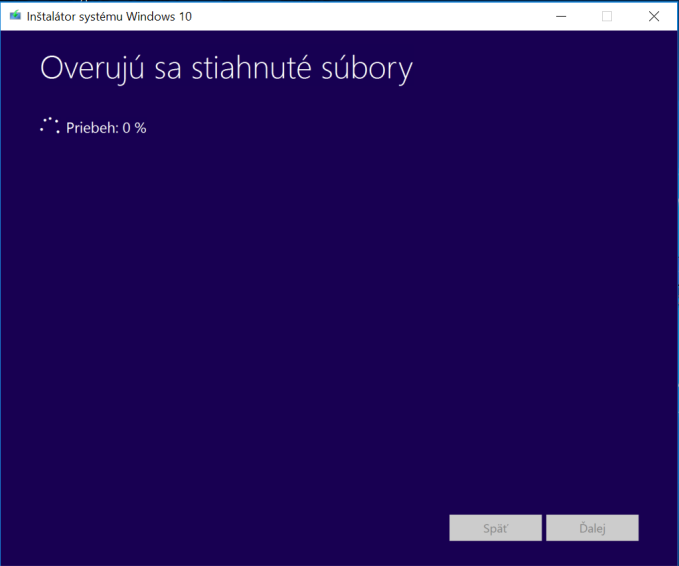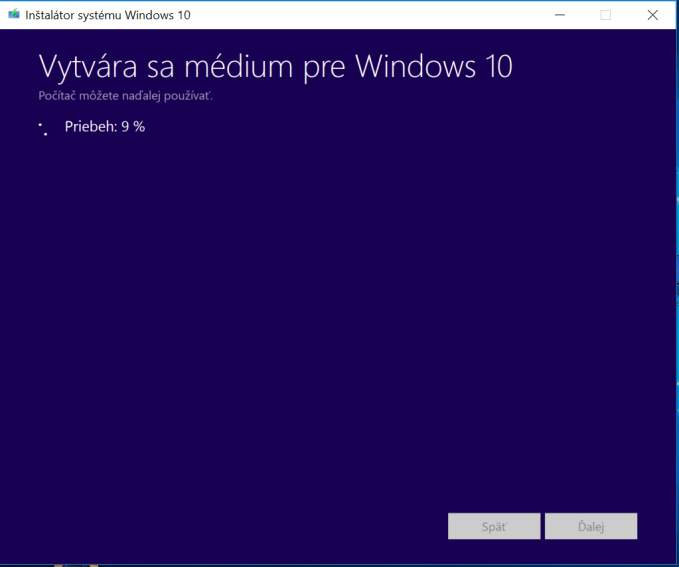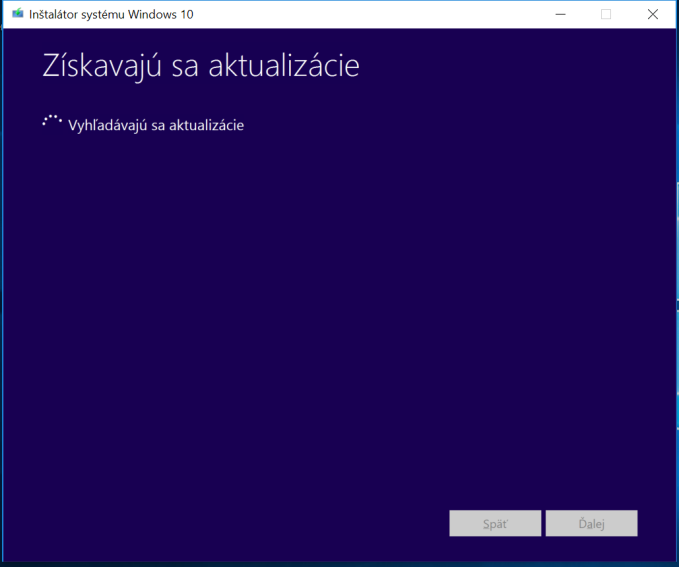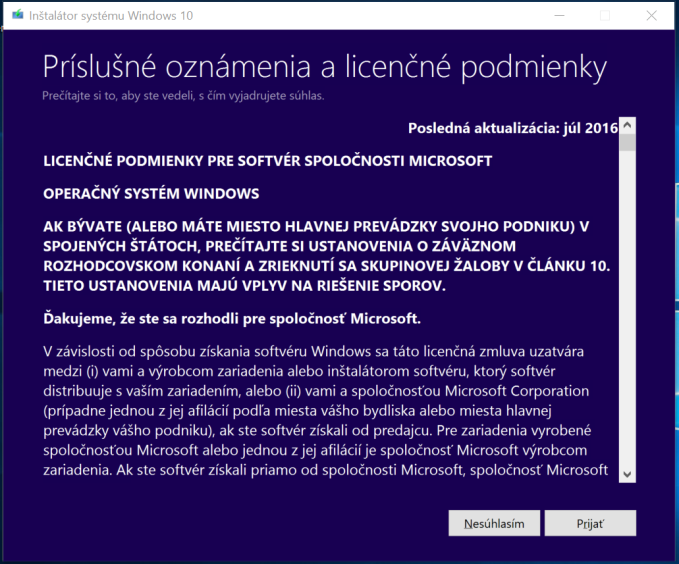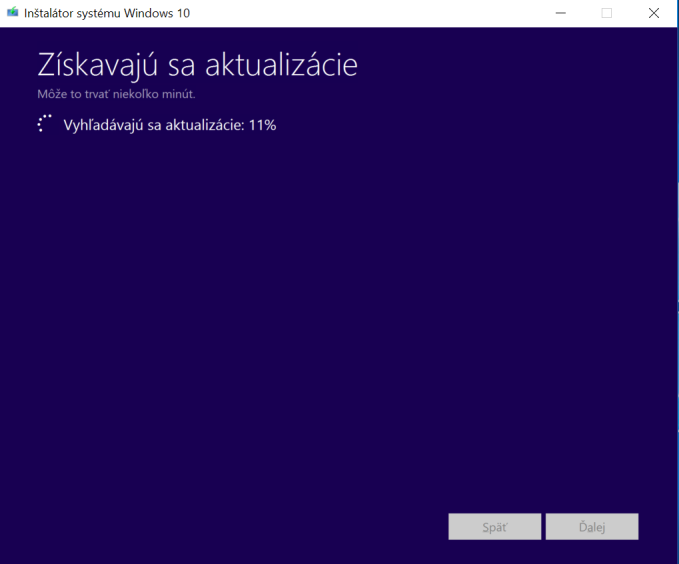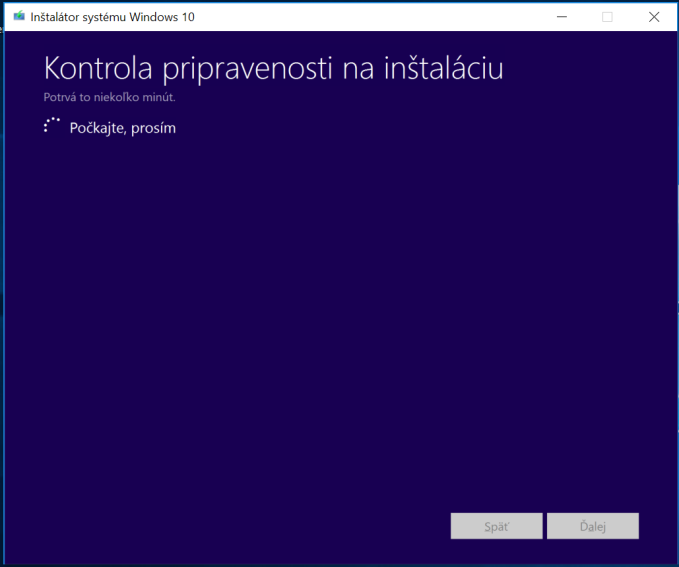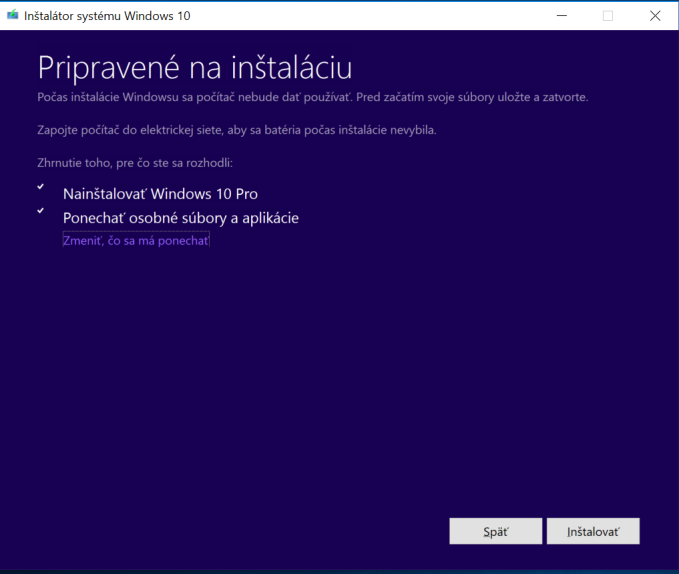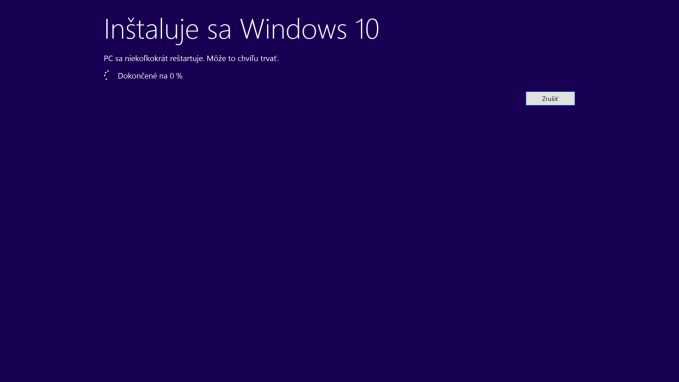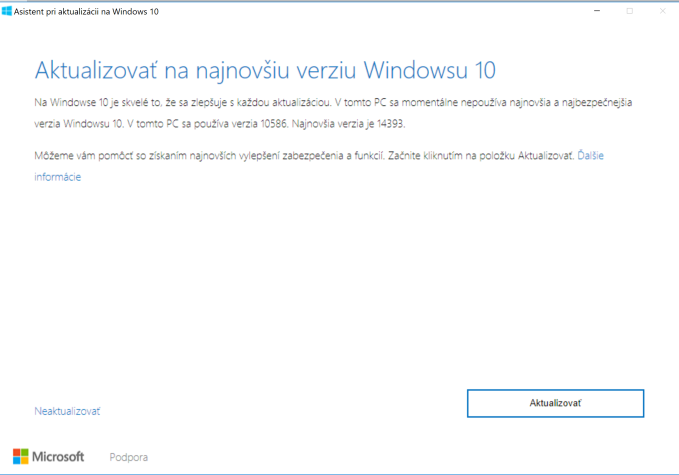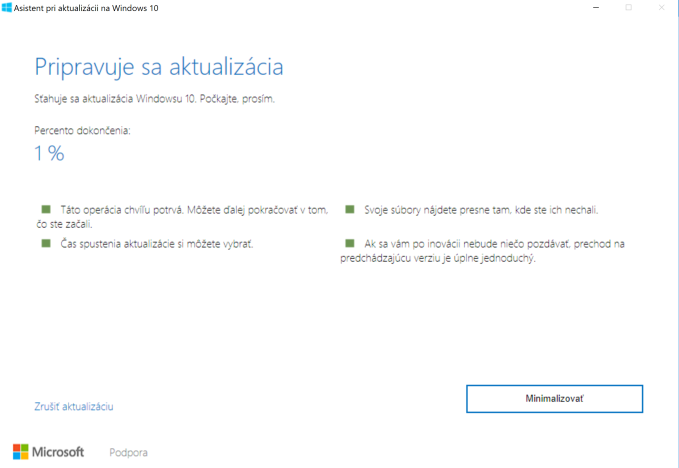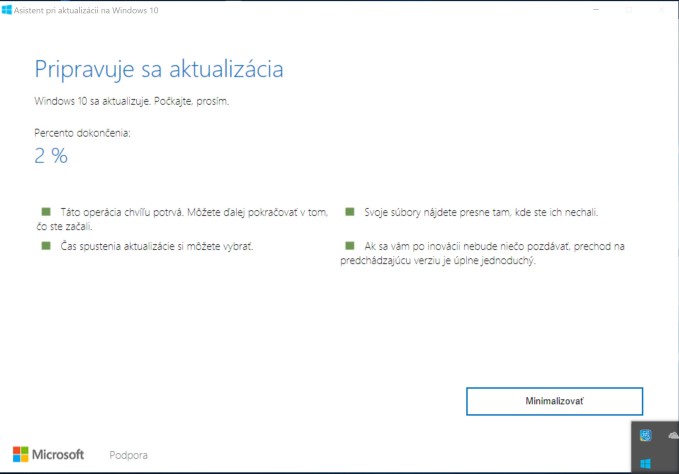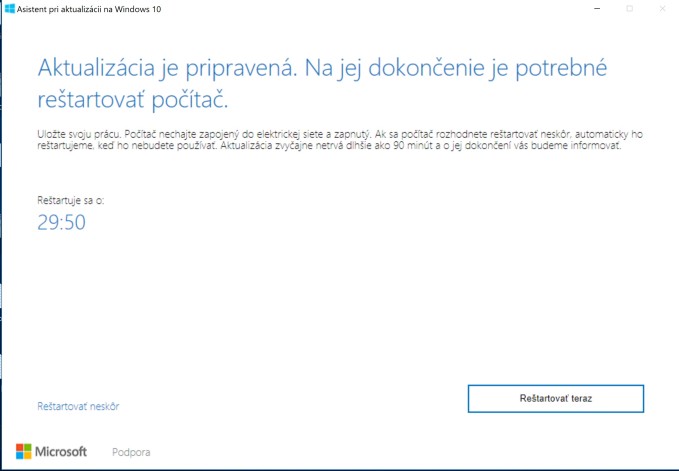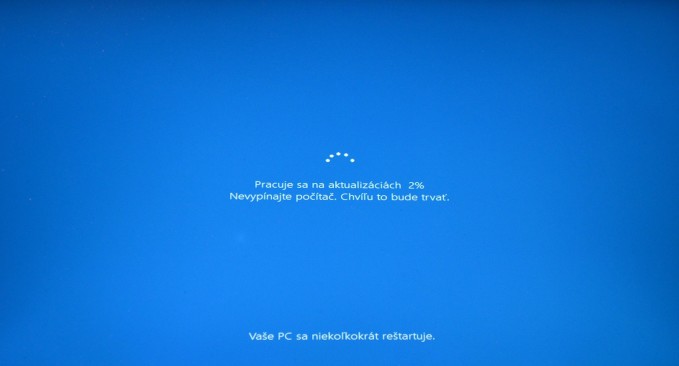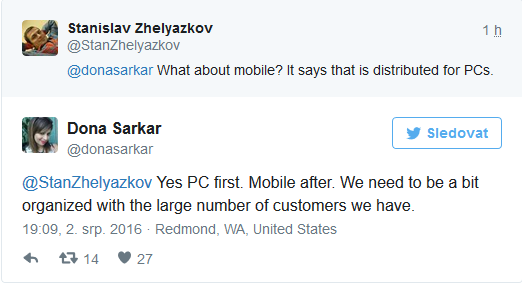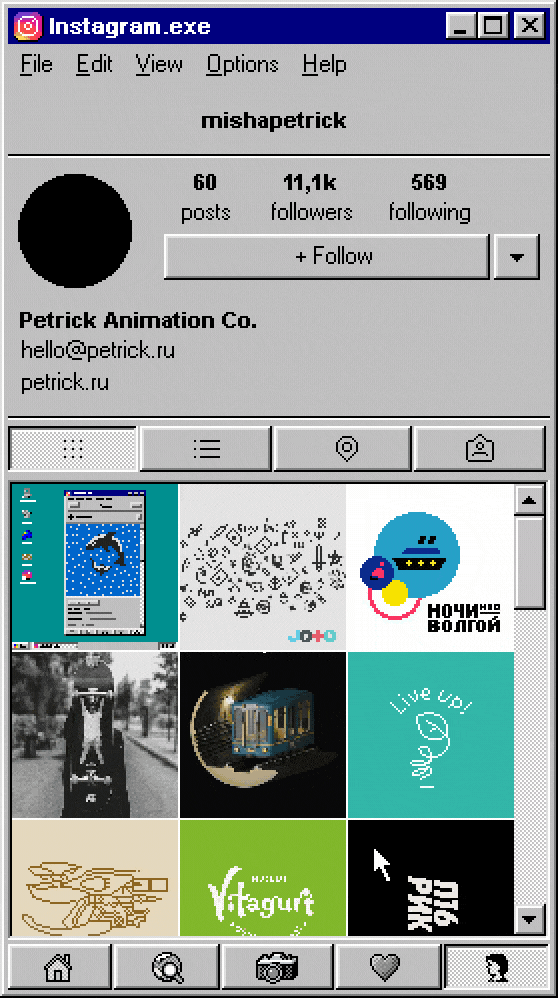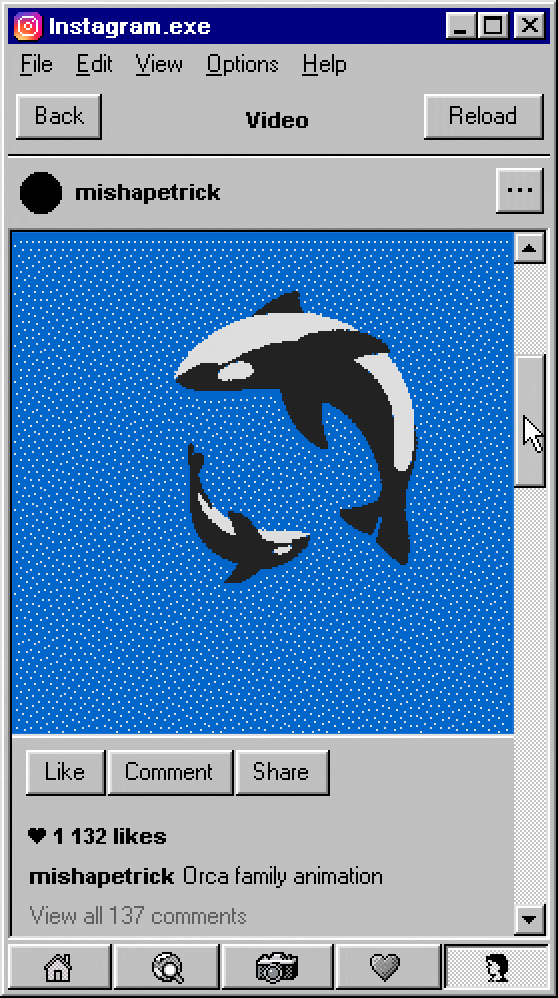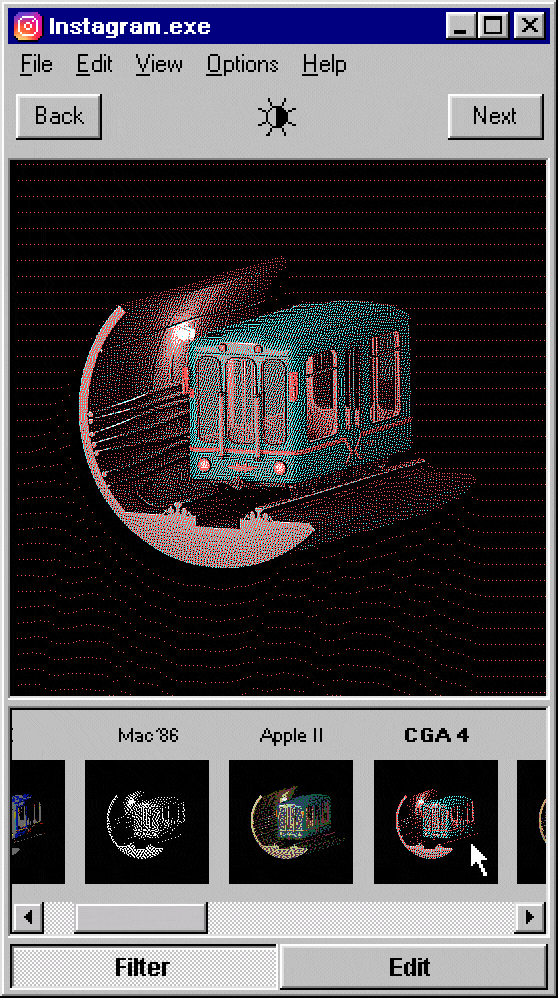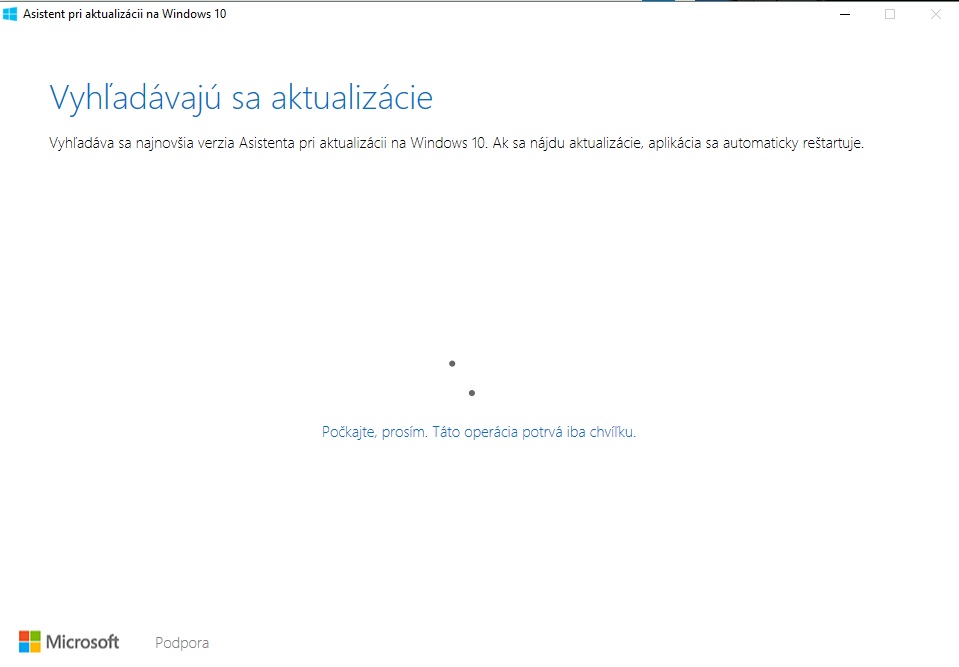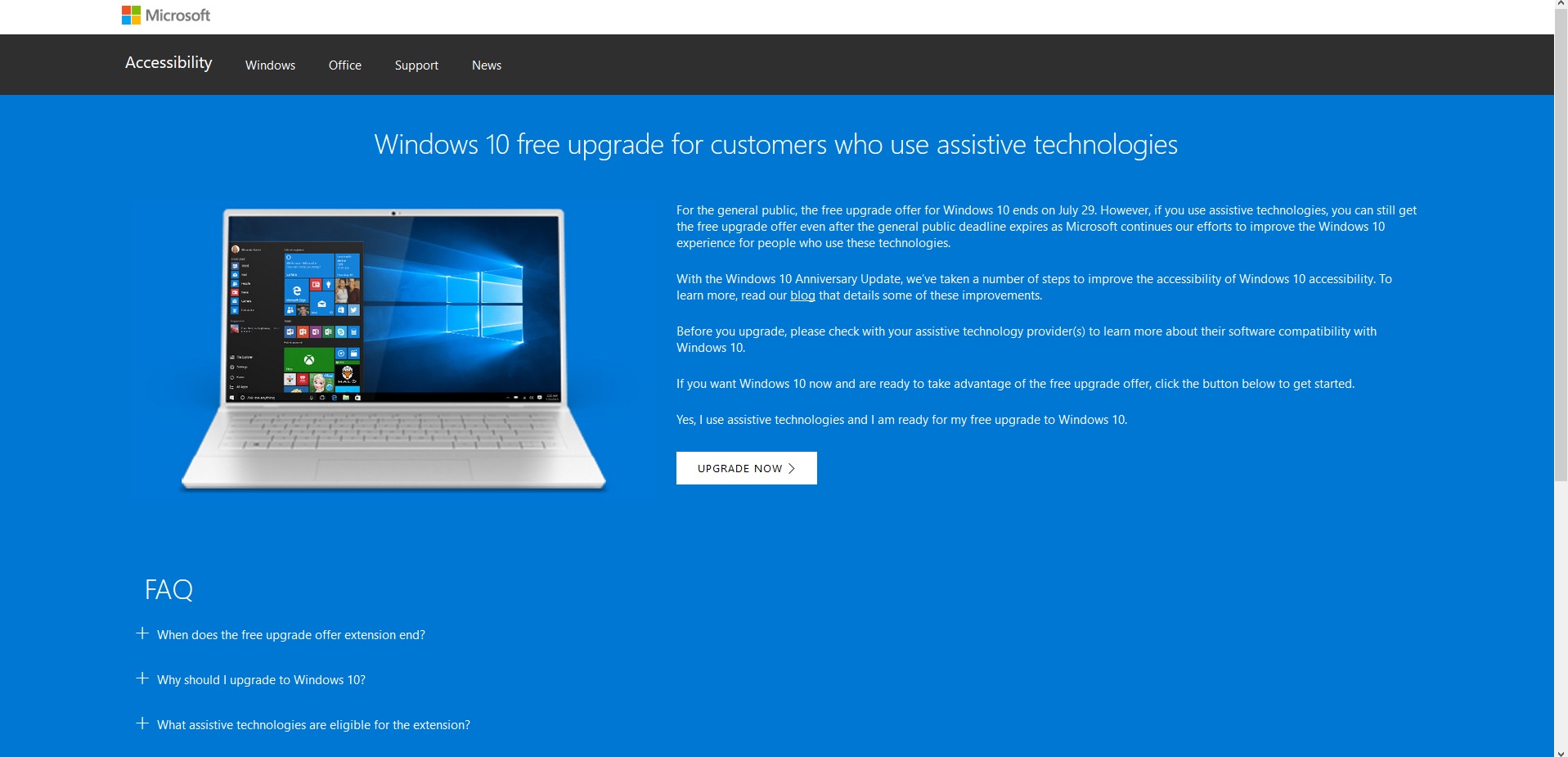Na narastajúci dopyt po takzvaných počítačoch „všetko v jednom“ reagujú aj výrobcovia. Svojou troškou v tomto segmente prispieva aj spoločnosť Lenovo. Najnovším prírastkom v prémiovom podnikovom portfóliu je Lenovo ThinkCentre X1. To, že ide o zariadenie pre podnikové prostredie napovedajú funkcie na ktoré sa spoločnosť Lenovo zamerala. Rovnako tak o tejto skutočnosti napovedá aj pomerne konzervatívny, ale zato veľmi elegantný dizajn. Počítače konštrukcie „všetko v jednom“ sú lákadlom hlavne vtedy, ak potrebujete ušetriť priestor v kancelárii. Túto časť má Lenovo so svojím ThinkCentre X1 v malíčku, no čo ten zvyšok?

Konštrukcia
Lenovo ThinkCentre X1 je vo svojej podstate 1,2 centimetrov hrubý monitor, ktorý obsahuje rozširujúcu časť so zabudovaným počítačom. V mieste, kde je umiestnený počítač narastá hrúbka celého zariadenia na 3,5 centimetrov, čo je v porovnaní v obrazovkovou časťou takmer trojnásobok.

Obrazovku je možné naklápať v rozmedzí od -5 po 45 stupňov, čo pre prácu postačuje v každom ohľade. Bezproblémovú stabilitu zabezpečuje tenká chrómovaná noha s vychytávkou vo forme držiaka na káble. Trochu zamrzí chýbajúce výškové nastavenie stojanu, no nejde o nič, čo by sa nedalo prekusnúť. Počítač je pomocou nízkoprofilového držiaka VESA možné namontovať priamo na stenu v kancelárii alebo obývačke.

Na zadnej strane počítača je umiestnené logo Thinkpad, v ktorom pri pripojení do elektriky svieti ikonická červená bodka.

Na prednej strane nájdeme okrem samotnej obrazovky, webkamery a mikrofónov aj logo ThinkCentre a trojicu svetelných indikátorov.
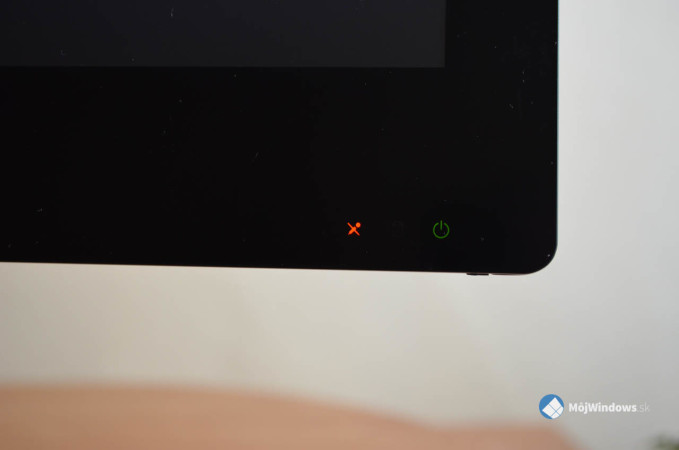
Na pravej strane počítača si svoje miesto našlo okrem tlačidla pre zapínanie aj tlačidlo na vypnutie mikrofónu a prepínač medzi režimom PC a módom monitoru, kedy sa zobrazuje obraz z DisplayPortu.

Kvôli príslušnosti k podnikovej sfére sú mikrofóny a webkamera vyladené a certifikované pre používanie s aplikáciou Skype for business. O tejto skutočnosti napovedá aj štítok umiestnený na zadnej strane zariadenia. Lenovo kladie veľký dôraz aj na ochranu súkromia, a tak je webkameru možné fyzicky zakryť pomocou vstavanej krytky. Veľkým plusom pre používanie v pracovnom prostredí je zvýšená odolnosť proti prachu. Výrobca uvádza bezproblémovú prevádzku v prašnom prostredí po dobu 10 rokov.
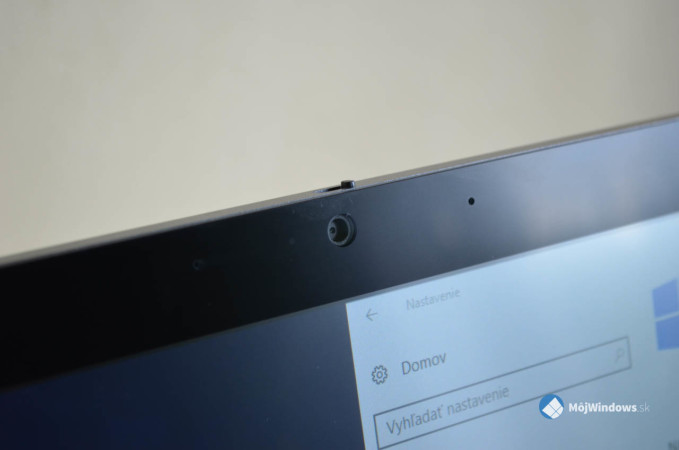
Obrazovka
Obrazovka si ukrajuje takmer celú prednú stranu zariadenia. Chránená je krycím sklom, čo po stránke údržby v prašnom prostredí ocení nejeden používateľ. Na druhej strane to má obrovskú nevýhodu vo vyšších odleskoch. Napriek tomu, že sa ich čiastočne snaží eliminovať matná povrchová úprava, stále sú badateľné, a to hlavne pri nastavení nižšej úrovne jasu. Počítač ThinkCentre X1 je vybavený 23,8-palcovou širokouhlou obrazovkou s rozlíšením 1920 x 1080 bodov a technológiou IPS. To síce na bežnú kancelársku prácu postačuje, no keď sa následne pozrieme na cenovku a fakt, že obrazovka nie je dotyková, určite by sme očakávali podstatne vyššie rozlíšenie. Čo sa týka úrovne jasu, tá je pre pohodlnú prácu úplne dostatočná. Obrazovku po celom obvode lemuje pomerne široký rám, ktorý občas pôsobí mierne rušivo. Odhliadnuc od tohto faktu a nízkeho rozlíšenia obrazovke nemáme inak čo vytknúť.

Zvuk a webkamera
Počítač Lenovo ThinkCentre x1 obsahuje dvojicu 5 wattových reproduktorov, ktoré sú umiestnené na dolnej hrane jeho tela. Reprodukcia zvuku je kvalitná a dostatočne hlasná. Sledovanie filmov, počúvanie hudby, ale hlavne videokonferencie tak nebudú predstavovať žiaden problém.
Nad obrazovkou si svoje miesto našla webkamera s rozlíšením 2 megapixely. Po jej boku je umiestnená dvojica mikrofónov. Kvalita obrazu a zvukového záznamu je výborná, presne ako by sa dalo od zariadenia tohto typu očakávať. Koniec-koncov certifikáciu pre používanie Skype for Business nemá len tak pre nič za nič.
Chladenie
Veľmi kladne hodnotíme tichú prevádzku počítača. K roztočeniu ventilátorov dochádza väčšinou len pri spustení vysoko náročných aplikácií. Pri zvýšenej záťaži, akou je napríklad spustenie náročnej aplikácie síce dôjde k roztočeniu ventilátorov, no po chvíľke sa automaticky vypnú. Vo väčšine prípadov bola prevádza úplne nehlučná, až sme sa obávali, či ventilátor vôbec funguje. Po rýchlom vyskúšaní priložením ruky k výduchu, ktorý je skrytý v plastovom rebrovaní, sme ale zistili, že obavy boli zbytočné.

Výkon
Nami testovaný model obsahoval procesor Intel Core i7-6600U rodiny Skylake so základným taktom 2,6 GHz, 8 GB operačnej pamäte DDR4 a SSD disk s kapacitou 256 GB. Musíme poznamenať, že použitý teda nie je plnohodnotný procesor pre desktopové systémy, ale namiesto toho model určený pre prenosné zariadenia. K rozhodnutiu použiť tento typ procesoru došlo pravdepodobne kvôli menej náročnému chladeniu.
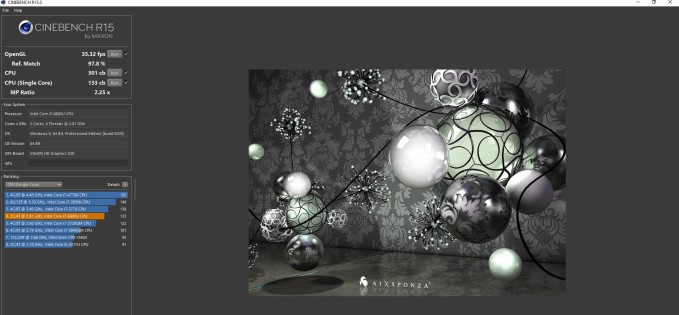
Použitý je SSD disk od spoločnosti Samsung, ktorý síce nepatrí medzi tie najrýchlejšie, no klasický pevný disk je mu stále na míle vzdialený.
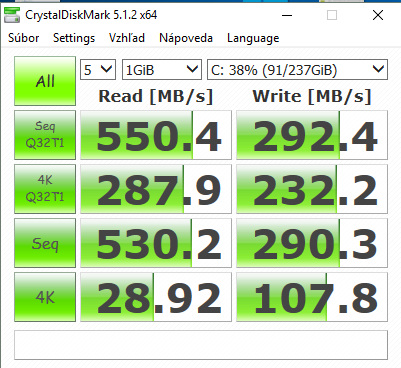
O grafický výkon sa stará len integrovaná grafická karta Intel HD Graphics 520, preto počítač nie je vhodný na prácu s náročnými grafickými aplikáciami alebo hranie nových hier. So staršími alebo menej náročnými titulmi ako Heroes of the Storm, League of Legends alebo Diablo 3 si ale poradí bez problémov. To ale rozhodne nepatrí medzi primárne použitie tohto počítača. Pri každodennom používaní na kancelársku prácu, surfovanie po internete a sledovanie filmov sme nezaznamenali žiadne problémy s výkonom.
Pri testovaní výkonu sme navyše použili klasické testovacie nástroje 3D Mark, PC Mark, Cinebench a CrystalDiskMark.
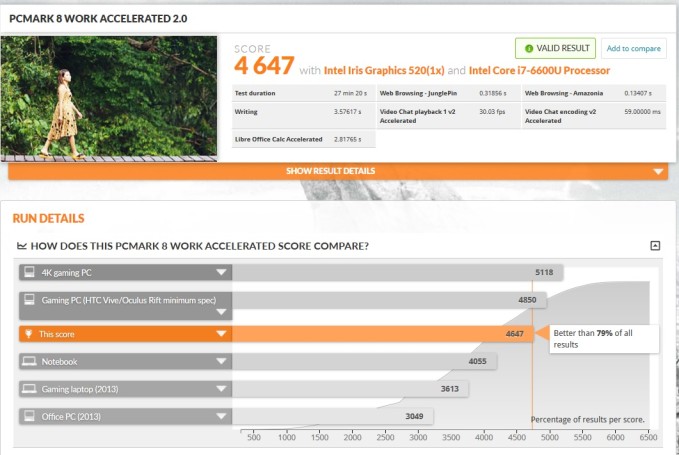
Konektorová výbava
Po stránke konektorovej výbavy je na tom ThinkCentre X1 veľmi dobre. Na zadnej strane nájdeme trojicu USB portov štandardu 3.0, sieťový konektor a DisplayPort. Tento video konektor je možné používať ako výstup, ale aj ako vstup. To znamená, že pomocou neho môžeme k počítaču pripojiť ďalší monitor a zobrazovať obsah z ThinkCentre X1 alebo naopak ThinkCentre X1 používať len ako monitor a zobrazovať na ňom obsah napríklad z notebooku.
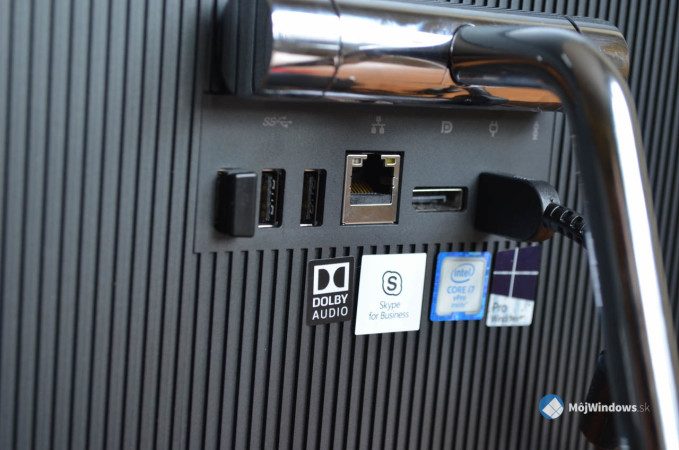
Ďalšie porty sú potom umiestnené na ľavej strane, vďaka čomu sú ľahko prístupné. Tam nájdeme dvojicu USB portov štandardu 3.0 a kombinovaný konektor na pripojenie slúchadiel a mikrofónu. Navyše ich sprevádza aj čítačka pamäťových kariet 7v1. Rozhodnutie pre takéto umiestnenie konektorov hodnotíme veľmi pozitívne. Súčasťou konektorovej výbavy je aj adaptér pre bezdrôtové pripojenie Wi-Fi, ako aj Bluetooth.

Operačný systém a aplikácie
Predinštalovaným operačným systémom je Windows 10 v edícii Pro. Lenovo pribalilo aj niekoľko svojich aplikácií, ktoré majú pomáhať so správou zariadenia. Našťastie nejde o žiadne zbytočnosti ale skôr o praktické aplikácie. Napríklad pomocou aplikácie Dolby Audio je možné nastaviť správanie reproduktorov podľa prehrávaného obsahu a tak zlepšiť reprodukciu.
Ďalej tu nájdeme trojicu pomocníkov Lenovo Companion, Lenovo Settings a Lenovo Solution Centre. Pomocou týchto aplikácií je možné diagnostikovať problém s hardvérovou výbavou, optimalizovať systém a vyhľadávať aktualizácie, ako aj ovládať jas, zvuk a ďalšie aspekty počítača.
Po stránke bezpečnosti nás veľmi zaujala aplikácia Lenovo Bluetooth Lock. Funguje tak, že cez Bluetooth umožní spárovanie počítača napríklad so smartfónom. Akonáhle sa potom smartfón vzdiali z nastaveného dosahu, automaticky dôjde k uzamknutiu počítača. Pokým sa spárovaný smartfón opäť nevráti do nastavenej vzdialenosti, nie je počítač možné odomknúť.
Príslušenstvo
Priamo v balení je k počítaču priložený aj bezdrôtový set klávesnica a myš. Set na pripojenie zdieľa jeden adaptér, ktorý je prakticky uložený v myške, aby sa pri preprave náhodou nestratil. Zatiaľ čo s myšou sa pracuje príjemne a svoju prácu odvádza bez problémov, tŕňom v oku bola práve klávesnica. Písanie na nej bolo nepohodlné a ani po niekoľkých dňoch používania sme nemali potrebnú istotu pri písaní. Nakoniec to dospelo to takého bodu, že sme klávesnicu radšej nahradili. Táto skutočnosť zamrzí obzvlášť s ohľadom na to, že ide o prémiové zariadenie s vysokou cenou.

Zhodnotenie
Kvalitný a elegantný kancelársky počítač, ktorý v sebe ukrýva dostatok výkonu, aby pri práci ani na chvíľku nezaváhal. Keď si však odmyslíme prémiový dizajn a niektoré drobné vychytávky, ide o bežný pracovný počítač All-in-One. Vyniká síce extrémne tichou prevádzkou, vynikajúcou odolnosťou a dobrou konektorovou výbavou, no na druhej strane je tu obrazovka vybavená len Full HD rozlíšením a hlavne vysoká cena. Tá totiž začína na 1230 € pri modeli s procesorom i5-6200U a 500 GB SSHD pevným diskom. Za také peniaze by to ale chcelo niečo viac. Svoje miesto si tak nájde vo firmách, ktoré si potrpia na prémiové pracovné prostredie a sú ochotné priplatiť si. Stretnúť sa s ním však môžeme skôr na stole riaditeľa ako sekretárky.